皆さんの中でオフィスなどで席を離れる際にセキュリティの観点からこのようにパソコンをロック画面表示にしてから離席する方も少なくないかと思いますが、そのロック画面表示するときにどのような方法でロック画面表示にしていますか?

通常ですと、![]() をクリック→
をクリック→![]() をクリック→
をクリック→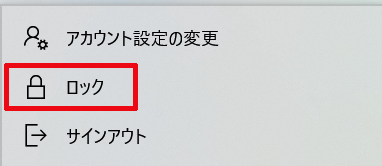 をクリックしてロック画面を表示させるかと思います。
をクリックしてロック画面を表示させるかと思います。
しかし、離席するたびにこのような方法でロック画面を表示させるのは面倒かと思います
そこで今回はそのロック画面表示をショートカットキーを用いて一瞬で表示させる方法について紹介していきます。

ロック画面表示をショートカットキーを用いて一瞬で表示させる方法!
Windows 10にログインしている状態であれば、ブラウザを開いている状態でもソフトウェアを起動している状態でも良いので、
キーボードにある![]() キーを押しながら
キーを押しながら![]() キーを押します。
キーを押します。
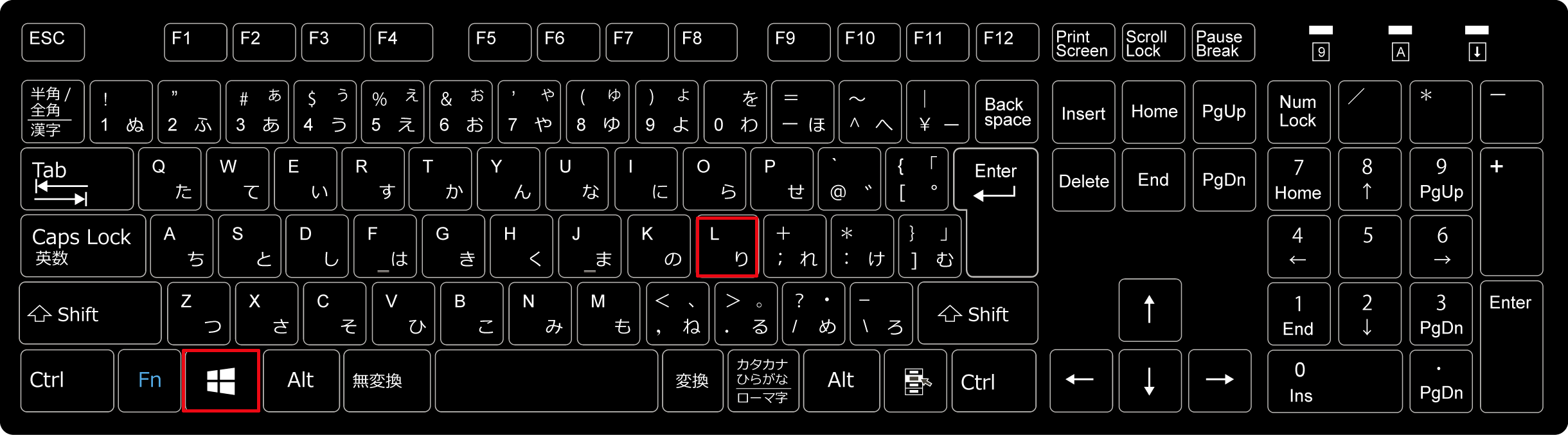
そうしますと、このように一瞬でロック画面を表示させることが出来ます。

このショートカットキーの覚え方としては、WindowsをLockすると覚えておきますと忘れないかと思います。
